Python项目实战学习 外星人入侵 第一篇 飞船大战 基础飞船的绘制以及左右移动控制
外星人入侵
创建pygame游戏窗口 主文件 alien_invasion.py
作者:Ace_bb
alien_invasion.py 是整个游戏都要用到的对象,存储了ai_settings中的设置、存储在screen的主线是surface以及一个飞船实例。
进入外星人入侵游戏,就只能运行这个文件。
import sys
import pygame
from setting import Settings
from ship import Ship
import game_functions as gf
def run_game():
# 初始化游戏并创建一个屏幕对象
pygame.init() #初始化背景设置
ai_settings = Settings()
screen = pygame.display.set_mode(
(ai_settings.screen_width, ai_settings.screen_height))
#创建一个sceen窗口
pygame.display.set_caption("Alien Invasion")
#创建一艘飞船
ship = Ship(ai_settings,screen)
#设置背景颜色
bg_color = (230, 230, 230)
#开始游戏的主循环
#循环控制管理屏幕更新
while True:
gf.check_events(ship)
ship.update()
gf.update_screen(ai_settings, screen, ship)
run_game()
存储基本设置参数的文件 settings.py
settings.py 包含Settings类,这个类只有__init__()方法,初始化控制游戏的外观飞行速度属性
class Settings():
""" 存储 游戏 的所有设置的类,存放一些基本参数"""
def __init__(self):
""" 初始化游戏的设置"""
#屏幕设置
self.screen_width = 600
self.screen_height = 400
self.bg_color = (230,230,230)
# 设置属性ship_speed_factor来控制飞船的速度
# 移动飞船时移动1.5 个像素
self.ship_speed_factor = 1.0
游戏运行文件,事件响应 game_functions.py
文件game_functions.py包含了一系列的函数,游戏的大部分工作都是由它们完成。 如事件监听,飞船的控制
import sys
import pygame
def check_events(ship):
""" 响应按键和鼠标事件,在这个方法中指定需要检查的事件 """
# 事件都是通过pygame.event.get()方法获取
for event in pygame.event.get():
if event.type == pygame.QUIT:
sys.exit()
# 每次按键都会注册一个KEYDOWN
# 检测到KEYDOWN事件时,我们需要检查按下的是否是特定的键
elif event.type == pygame.KEYDOWN:
check_keydown_events(event,ship)
# 松开方向键时触发的事件,将moving_right or moving_left设为false
elif event.type == pygame.KEYUP:
check_keyup_events(event,ship)
def check_keydown_events(event,ship):
# 响应按键 右方向键
# 通过读取event.key,检查按下的是否是右箭头键
if event.key == pygame.K_RIGHT:
# 向右移动飞船
# ship.rect.centerx += 1 飞船向右移动
ship.moving_right = True
elif event.key == pygame.K_LEFT:
# 向左移动飞船
# ship.rect.centerx -= 1
ship.moving_left = True
def check_keyup_events(event ,ship):
# 响应松开
if event.key == pygame.K_RIGHT:
ship.moving_right = False
elif event.key == pygame.K_LEFT:
ship.moving_left = False
def update_screen(ai_settings, screen, ship):
# 更新屏幕上的图像, 并切换新屏幕
#每次循环都会重绘制屏幕
screen.fill(ai_settings.bg_color) #只能有一个参数
ship.blitme()
# 让最近绘制的屏幕可见
pygame.display.flip()
创建ship.py 飞船类 飞船的属性
文件ship.py包含Ship类,这个类包含方法__init__()、管理飞船位置的方法update()以及在屏幕上绘制飞船的方法blitme()。
import pygame
class Ship():
def __init__(self,ai_settings, screen):
""" 初始化飞船设置其初始化位置"""
self.screen = screen
self.ai_settings = ai_settings
# 加载飞船图像并获取其外接矩形
self.image = pygame.image.load('images/ship.bmp')
self.rect = self.image.get_rect()
self.screen_rect = screen.get_rect()
#将每艘新飞船放在屏幕底部中央
self.rect.centerx = self.screen_rect.centerx
self.rect.bottom = self.screen_rect.bottom
# 在飞船的属性center中存储小数值
self.center = float(self.rect.centerx)
# 添加一个向右移动的属性 初始化为False
# 在向右键按下时,为真,松开为False,实现按住持续移动
self.moving_right = False
self.moving_left = False
# 更新飞船的位置坐标,窗口宽1200,飞船默认居中。
# 右加左减
def update(self):
#控制飞船活动范围的方法,一种是限制位置变量的取值范围,这样是固定的范围
#一种是动态限制范围,以下是动态限制
# self.rect.right返回飞船外接矩形的右边缘的x坐标,
# 如果这个值小于self.screen_rect.right的值,就说明飞船未触及屏幕右边缘
if self.moving_right and self.rect.right0:
self.center -= self.ai_settings.ship_speed_factor
# center是自己创建的一个变量,用来记录飞船的位置
# self.rect.centerx是系统的变量,用来控制飞船的位置
self.rect.centerx = self.center
def blitme(self):
""" 在指定位置绘制飞船"""
self.screen.blit(self.image,self.rect)
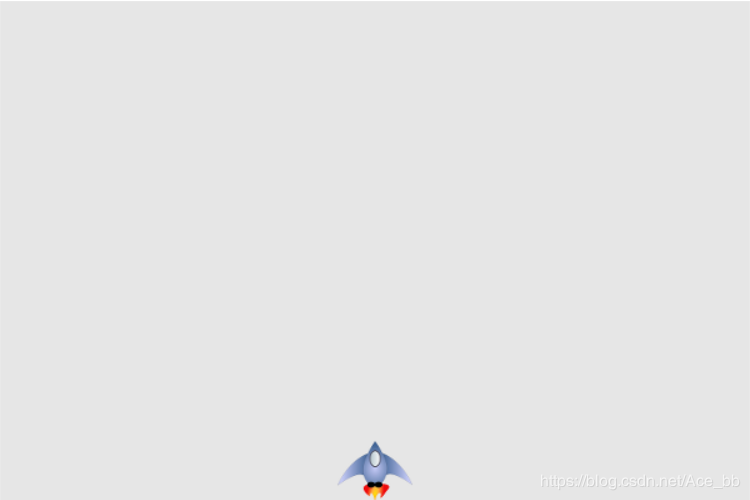
作者:Ace_bb